Hàm LEFT là một hàm cơ bản trong Excel, dùng để trích xuất các ký tự bên trái của một chuỗi văn bản. Tuy nhiên, việc xác định số lượng ký tự cần trích xuất đôi khi không đơn giản. Bài viết này của Thủ Thuật sẽ hướng dẫn bạn cách sử dụng hàm LEFT kết hợp với các hàm khác như SEARCH và LEN để xử lý văn bản hiệu quả trong Excel.
Hàm LEFT trong Excel cho phép bạn trích xuất một số lượng ký tự nhất định từ bên trái của một chuỗi văn bản. Cú pháp của hàm LEFT như sau: LEFT(text, [num_chars]). Trong đó, text là chuỗi văn bản cần trích xuất, và num_chars là số lượng ký tự cần lấy từ bên trái.
Cách sử dụng hàm LEFT kết hợp với hàm SEARCH
Giả sử bạn có một bảng dữ liệu chứa các địa chỉ email và muốn tách phần tên người dùng (phần trước ký tự @).
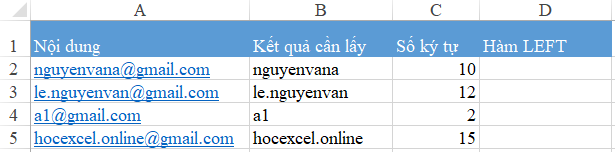 Danh sách email
Danh sách email
Vì số ký tự trước dấu @ khác nhau ở mỗi email, chúng ta không thể xác định num_chars một cách cố định. Do đó, cần kết hợp hàm LEFT với hàm SEARCH để xác định vị trí của ký tự @.
Các bước thực hiện:
- Sử dụng hàm SEARCH để tìm vị trí của ký tự “@” trong chuỗi email.
- Số ký tự cần lấy cho hàm LEFT sẽ là vị trí của “@” trừ đi 1.
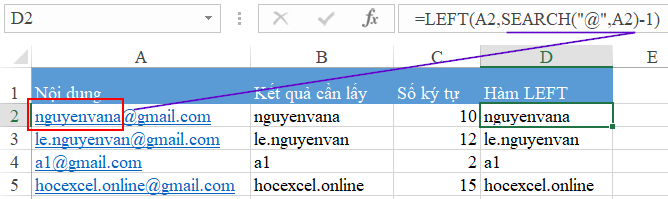 Ví dụ sử dụng hàm LEFT kết hợp SEARCH
Ví dụ sử dụng hàm LEFT kết hợp SEARCH
 Ảnh động minh họa
Ảnh động minh họa
Công thức tại ô D2 sẽ là: =LEFT(A2,SEARCH("@",A2)-1).
Trong đó:
A2: Ô chứa địa chỉ email.SEARCH("@",A2): Tìm vị trí của ký tự “@” trong ô A2.SEARCH("@",A2)-1: Số ký tự cần trích xuất từ bên trái.
Tóm lại, khi cần tách chuỗi dựa trên một ký tự đặc biệt, hãy sử dụng hàm SEARCH để xác định vị trí của ký tự đó, sau đó dùng hàm LEFT để trích xuất phần văn bản mong muốn.
Cách sử dụng hàm LEFT kết hợp với hàm LEN
Hàm LEFT cũng có thể được sử dụng để chuyển đổi dữ liệu số thành dạng văn bản. Để làm điều này, ta kết hợp hàm LEFT với hàm LEN.
Các bước thực hiện:
- Sử dụng hàm LEN để xác định độ dài của chuỗi số.
- Sử dụng hàm LEFT với
num_charsbằng kết quả của hàm LEN.
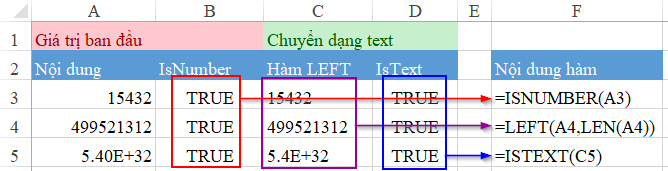 Ví dụ sử dụng hàm LEFT kết hợp LEN
Ví dụ sử dụng hàm LEFT kết hợp LEN
Trong ví dụ trên, cột A chứa các con số. Cột C sử dụng hàm LEFT kết hợp với LEN để chuyển đổi các giá trị số ở cột A sang dạng văn bản.
Cột B và D dùng hàm ISNUMBER và ISTEXT để kiểm tra kiểu dữ liệu.
Kết luận
Bài viết đã hướng dẫn bạn cách sử dụng hàm LEFT trong Excel kết hợp với hàm SEARCH và LEN để xử lý văn bản hiệu quả. Việc kết hợp các hàm này giúp bạn linh hoạt hơn trong việc trích xuất và xử lý dữ liệu trong Excel. Hy vọng những thủ thuật này sẽ hữu ích cho công việc của bạn. Bạn có mẹo kết hợp hàm LEFT nào khác không? Hãy chia sẻ với Thủ Thuật nhé!














Discussion about this post